萬盛學電腦網 >> PowerPoint教程 >> ppt2010教程 >> PowerPoint2010中如何將多個幻燈片合成一個幻燈片
PowerPoint2010中如何將多個幻燈片合成一個幻燈片
①首先,新建一個演示文稿然後進入“審閱”選項卡,在“比較”選項組中選擇“比較”(將另一演示文稿與當前演示文稿進行比較合並);

②此時會彈出一個“選擇要與當前演示文稿合並的文件”窗口;
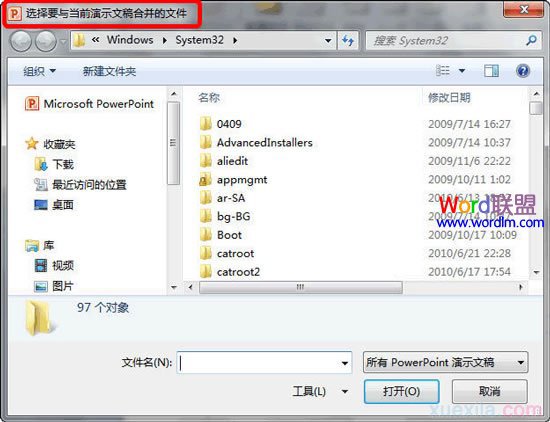
③再彈出的窗口中,選擇你要合並的PPT文件,然後點擊“打開”,此時PowerPoint會將原來的演示文稿插入到當前的演示文稿中,再選擇“已在該位置插入所有幻燈片”,這時原來的幻燈片文件會全部插入到當前的演示文稿當裡面;
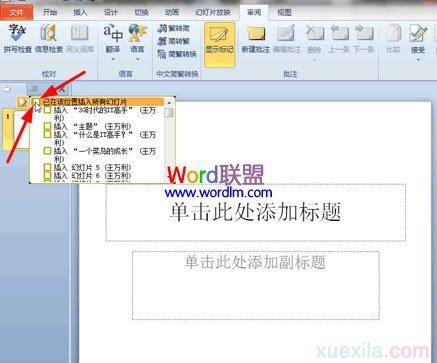
④當然,你也可以打開原來舊的演示文稿之後,如下圖,點擊“接受”,再點擊“接受修訂”。
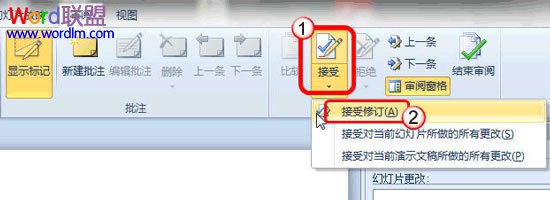
⑤“接受修訂”之後,稍等片刻,原來舊的演示文稿和新的演示文稿就可以完美合並了,並且原來演示文稿中的模板、動畫特效等都保持不變;

⑥演示文稿比完美合並了,新的演示文稿將默認插入到舊的演示文稿的前面,優先被播放,可根據自己實際情況再做調整。
ppt2010教程排行
办公软件推薦
相關文章
- 在PowerPoint2010中簡單制作文字閃爍特效教程
- 自定義PowerPoint2007的撤銷次數 電腦技術吧
- 為PowerPoint2003圖形設置動畫效果 電腦技術吧
- 在PowerPoint2003中繪制七色彩虹條形圖 電腦技術吧
- 如何建立PowerPoint2003自動更正項的例外? 電腦技術吧
- PowerPoint2007中圖片燒焦效果的制作 電腦技術吧
- 怎麼在PPT裡添加背景音樂,PowerPoint中插入背景音樂的教程! 電腦技術…
- 在PPT中插入浏覽器,讓PPT也WEB一把! 電腦技術吧
- 取樣PowerPoint2013演示文稿中未嵌入字體的背景圖片嗎? 電腦技術吧
- 在PowerPoint中插入指定Excel工作表的技巧 電腦技術吧
- 如何將Powerpoint文檔轉換為Word文檔? 電腦技術吧
copyright © 萬盛學電腦網 all rights reserved



